有些企业需要员工在户外作业期间,到达指定地点的时候,在移动终端上不需要用户自己去云端下载对象再加载到客户端,就可以看到需要看到的对象。奥维互动地图的企业版中新增了图层共享功能,在实现上述功能之外,共享的图层还具有显示级别、事件响应级别及访问者等属性,可以由管理控制台端的管理员根据实际需要进行设置。
"图层共享"功能需要管理员在企业版管理控制台进行设置;
- 共享文件可以选择收藏夹里的奥维对象、标签附件以及文件;
- 在选取哪些人可以看到时,选项包含 "不共享"、"所有人"(所有人当中还可以选vip级别的区间段)、"所有企业用户"、"指定企业用户"(需要从所有企业用户当中选取)、"匿名用户"(匿名用户也可以指定vip级别的区间段);
- 显示级别,指当地图加载到这个级别时,共享的图层才会被加载。可以选取1-28级之间的任意级别;
- 事件响应:管理员可以控制共享图层中的对象是否可以响应用户的输入事件,可选项包括:不响应点击事件、可点击查看、可点击保存。
3.1 设置页面入口
打开控制台工具栏的 图标,进入到"企业共享云端管理"中,然后在里面选中任意一个对象(只能针对对象设置,文件夹无法设置此功能),点击窗口下方的"图层共享"按钮打开图层共享设置,如下图所示:
图标,进入到"企业共享云端管理"中,然后在里面选中任意一个对象(只能针对对象设置,文件夹无法设置此功能),点击窗口下方的"图层共享"按钮打开图层共享设置,如下图所示:
图1
3.2 "图层共享"设置
首先对象需要进行"图层共享"设置,使其具有一定的属性(并且访问许可不为"不共享"时),才能共享到客户端进行显示。
- 设置访问许可,有4个可选项如下述a-e,此项我们选择指定企业用户-琳可见如图5所示
a. 不共享,表示此文件不做共享用,如下图3所示:
图2
b. 所有人(含匿名用户),如下图3所示,并可指定可见用户的vip的级别范围
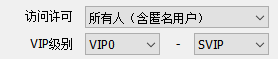
图3
c. 所有企业用户,如下图4所示,即为所有企业用户,无法在用户列表里进行选取

图4
d. 指定企业用户,如下图5所示,需要在用户列表里进行选取

图5
e. 匿名用户,如下图6所示,并可指定可见匿名用户的vip级别范围
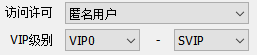
图6
- 设置显示级别,可以设置从1-28级之间的任意区间范围,在客户端当地图缩放到所设置的级别,才会显示此共享图层,此处我们保持默认,如下图7所示:
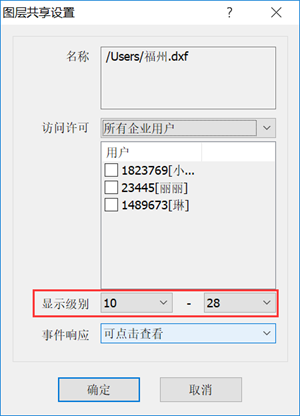
图7
- 设置事件响应,是客户端用户针对此对象的鼠标输入,程序所做的响应事件,有3个可选项,此处我们选择"可点击查看",如下图8所示:

图8
a. 不响应点击事件:鼠标点击无任何响应;
b. 可点击查看:鼠标点击时可显示属性框,但只显示名称和备注等基本属性;
c. 可点击保存:可以获取对象的所有属性信息,并将对象添加到客户端的收藏夹中。
3.3 开启图层共享设置
完成图层共享设置的对象还不能显示在客户端,管理员还需要到"查看图层"窗口,选中此对象,开启"开启图层共享"设置,如果此对象允许匿名访问可以在此页面点击"允许匿名访问",此处我们对对象"福州"设置"开启图层共享"开关,如下图9所示。
在这里选中对象,点击"编辑"还可以链接到"图层共享设置"页面再次对共享属性进行编辑;点击"删除"清空对象的图层共享设置,并将此对象移出"企业图层共享数据管理"列表;"允许匿名访问"即允许所有人浏览指定的共享图层数据。
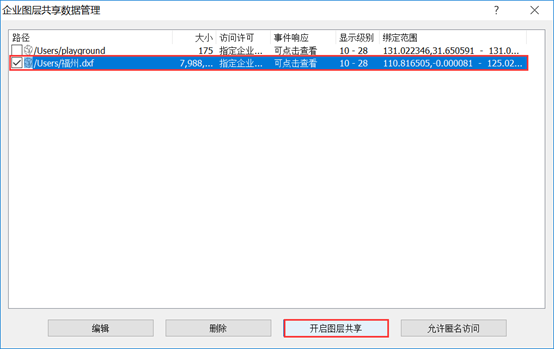
图9
3.4 允许匿名访问
当允许匿名访问共享图层,并且设置访问许可时选择b. 所有人(含匿名用户)或者e. 匿名用户时,普通用户或vip用户使用匿名方式登录企业服务器,都可以看到共享图层。

图10
3.5 客户端查看的效果
1.完成了上述设置,用户可以到客户端登录企业版查看效果,用户琳登录企业版后将地图定位到共享图层所在位置附近,当地图放大到8级以上时,可以看到这个共享的图层,点击此图层,地图上显示图层的名称及备注信息,但无法查看更多图层信息,如下图11所示:

图11
- 在客户端用小白登录企业版,在相同的位置,由于没有被设置可以看到图层,因此看不到共享的图层,如下图12所示:

图12